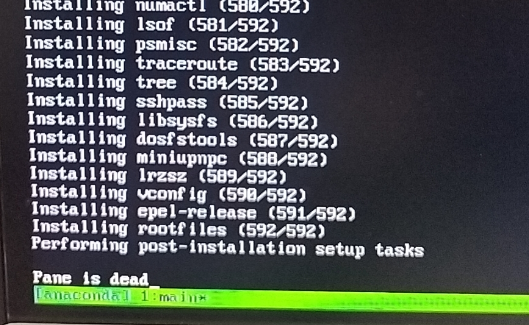所有虚拟机镜像(vmware ova,hyper-v,kvm)都是使用ISO镜像制作出来的,如果发现虚拟机镜像导入失败,可以使用ISO镜像安装系统。各种虚拟化软件都支持将ISO文件挂载成虚拟光驱的模式,ISO挂载进去后,按照ISO安装教程安装系统即可。
1. Hyper-V相关问题
1.1 导入虚拟机失败
由于微软Hyper-v版本的原因,低版本的Hyper-v无法识别vhdx格式的虚拟盘或者存在兼容性问题,在使用Hyper-V镜像时,要求其操作系统必须是Windows 10、Windows Server 2012或以上版本。如果是低版本的hyper-v,请使用ISO镜像安装系统(参考x86 iso安装教程)。
1.2 找不到虚拟机文件
在导入虚拟机时,无法找到虚拟机文件,如上图。可能是兼容性问题导致。解决办法是新建一个虚拟机,然后将解压出来的Hyper-v镜像中的虚拟机磁盘添加到新创建的虚拟机里面。还有可能是hyper-v版本问题导致,参考微软官方文档https://docs.microsoft.com/en-us/windows-server/virtualization/hyper-v/deploy/upgrade-virtual-machine-version-in-hyper-v-on-windows-or-windows-server,或者使用ISO镜像安装系统(参考x86 iso安装教程)。
1.3 无法启动虚拟机因为虚拟机监控程序未运行
2. VMware相关问题
目前只出了针对VMware workstation或Player的ova镜像,如果使用 esxi ,可能无法导入ova,可使用ISO镜像来安装系统(参考x86 iso安装教程)。
3. 磁盘相关问题
3.1 Data Disks显示数量不正确
x86软节点安装完毕后,会显示数据盘的数据,这里仅仅展示了数据盘的总数,不包括系统盘。也就是说Data Disks(数据盘)的数量为总磁盘数量减一。(
如果只插了一块盘,则Data Disks显示为0,即使系统盘也缓存数据)。如果觉得数据盘不正确,可登陆本地管理页面查看。3.2 App上显示比实际磁盘数量少
可能是盘里面有数据(比如带分区表),需要自行将分区表删除掉再插回,或者登陆本地管理页面在里面格式化(清除)磁盘。
注意:带raid格式的盘或者做过multipath的盘管理页面无法格式化,请拆下来手动删除分区格式,或者联系客服处理。
3.3 装机时系统盘超过2TB
如果装机时选择的系统盘超过2TB,会报类型下面的错误。解决办法是选一个小于等于2TB的盘安装系统,数据盘大小随意。
3.4 系统盘异常
安装过程中出现类似上述错误,可能系统盘掉了或者系统盘异常,请重新安装或者更换其他盘安装系统。
4. 网卡相关问题
4.1 万兆网卡
请使用最新的x86镜像,大部分万兆口网卡都能正常驱动起来,老版本镜像存在问题,请不要使用。
有万兆网卡时,请务必插上光模块再开机启动,并保证网络畅通,否则可能导致系统无法正常启动,一直黑屏。
如果网络正常,但还是黑屏进不了系统,请尝试使用另外将光模块插到一个万兆口。
如果换了万兆口依然无法启动,请尝试将万兆口插到其他PCI-e插槽。如果任然无法启动,联系官方客服,请求技术支持。
4.2 装机过程中打印getNicList异常
如果装机过程中打印出类似下面的错误,看到关键字"IndexError: string index out of range",通常为网卡无法识别,请检查下网卡问题,例重新拔插网卡,或者换一个PCI插槽,如果还是无法解决联系客服。
5. 其他问题
5.1 刷机U盘问题
如果物理机安装过程中出现如下打印,"Warning: /dev/root does not exist",通常为制作的刷机U盘有问题,请确认以下几个步骤是否正确:
- 是否是从官网下载的ISO镜像,ISO镜像文件的MD5是否正确
- 是否是使用官网推荐的工具(rufus)制作的刷机U盘
- 如果上述条件都没问题,重新制作一遍刷机U盘,如果还是不行,换用其他U盘。
5.2 ISO镜像问题
如果安装时出现如下错误,“file check failed, reboot ...”,通常为下载的ISO镜像文件损坏,需校验下ISO镜像文件的MD5(官网上面有提供最新版本的ISO镜像下载地址和md5):
- 如果md5对不上,则重新下载;
- 如果md5正确,则怀疑可能是刷机U盘或者刷机工具有问题,按照官网教程重新制作刷机U盘,或者换一个U盘再试。
5.3 安装完系统后,卡住进不了系统
如果使用ISO镜像安装完系统后重启,屏幕一直闪光标,进不了系统。可能原因是某些硬件无法正常驱动导致。
可重启设备,看到屏幕上打印两个连续的点后,不停按 esc 键,选择有 "3.10.0" 的一行,回车。观察是否能正常启动。
5.4 笔记本无法息屏问题
前往8080本地页面---设备操作---设置息屏

5.5 小黑屏提示网络未连接问题
主要是为管理口不通,或存在多个网卡dhcp获取到ip引起;
如设置了多线拨号,跑量线路的光猫需要关闭dhcp功能。

5.6物理机ISO安装失败,提示Performing post-installation setup tasks Pane is dead
原因:安装程序卡死
处理方式:重启电脑后,重新安装